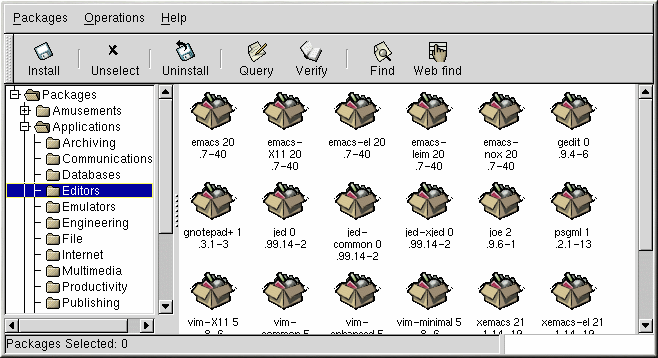Глава 26. Gnome-RPM
Если вы не хотите использовать версию RPM с текстовым интерфейсом, вы можете использовать Gnome-RPM, графический интерфейс для Red Hat Package Manager (Менеджер пакетов Red Hat) (RPM). Чтобы познакомиться с технологией RPM, перейдите к Главе 25.
Приложение Gnome-RPM (также называемое gnorpm) позволяет пользователям легко использовать технологию RPM и имеет дружественный интерфейс. Это приложение совместимо с GNOME, это значит, что оно целиком интегрирована в GNOME - графическое окружение системы X Window, включенное в Red Hat Linux.
С помощью Gnome-RPM вы можете легко выполнять следующие действия:
устанавливать RPM пакеты
удалять RPM пакеты
обновлять RPM пакеты
находить новые RPM пакеты
просматривать RPM пакеты
проверять RPM пакеты
Интерфейс Gnome-RPM представляет собой меню, панель инструментов, дерево и окно, в котором показаны установленные пакеты.
Чтобы выполнить какое-либо действие в Gnome-RPM, вы обычно должны найти и выделить пакеты, затем выбрать действие на панели инструментов, в меню, или нажав правую кнопку мыши.
При установке пакета все его компоненты попадают в предназначенные для них в вашей системе места.
При удалении пакета будут удалены все его компоненты, за исключением файлов конфигурации, изменённых вами.
При обновлении пакета выполняется установка новой версии и удаление всех предыдущих версий пакета.
Вы можете также воспользоваться возможностью Web find (Поиск в интернет), чтобы найти в Интернет самую новую версию пакета. Вы можете задать в Gnome-RPM поиск определённых продуктов, когда вы хотите найти новые пакеты. (Если у вас медленное соединение с Интернет, этот вариант может потребовать некоторое время на выполнение запроса). Обратитесь к разделу Настройка за дополнительной информацией об этой возможности.
 | Предупреждение |
|---|---|
Будьте осторожны, используя Web find, так как нет возможности проверить целостность огромного количества пакетов, доступных в множестве архивов. Перед установкой пакета вам следует выполнить его анализ, чтобы определить, заслуживает ли он доверия. Пакеты, не выпускаемые Red Hat, компанией Red Hat не поддерживаются. Обратитесь к разделу Проверка целостности пакетов чтобы узнать больше о проверке пакетов. |
Все эти и многие другие действия выполняются в Gnome-RPM также как и с помощью команды RPM в приглашении оболочки. Однако, графический интерфейс Gnome-RPM может облегчить выполнение этих задач. Gnome-RPM может показывать пакеты самыми разными способами. Обратитесь к разделу Установка новых пакетов за дополнительной информацией об использовании фильтров для идентификации пакетов.
Вы можете установить, обновить или удалить несколько пакетов с помощью всего нескольких нажатий кнопки мыши. Также вы можете проанализировать и проверить несколько пакетов одновременно. Так как Gnome-RPM встроен в GNOME, вы можете выполнять установку, анализ и проверку пакетов в Файловом менеджере GNOME.
Если вы хотите использовать официальные пакеты Red Hat Linux, рекомендуется воспользоваться сетью Red Hat Network или страницей исправлений к Red Hat Linux, доступной по адресу: http://www.redhat.com/support/errata/. Пакеты от Red Hat уже проверены на целостность и имеют GPG подпись Red Hat, поэтому вы можете быть уверены в том, что это официальные пакеты.
Запуск Gnome-RPM
Запустить Gnome-RPM можно следующими способами:
Нажав на рабочем столе GNOME Кнопку Main Menu (Главное меню) (на панели) => Programs (Программы) => System (Система) => GnoRPM.
Нажав на рабочем столе KDE Кнопку Main Menu (Главное меню) (на панели) => Programs (Программы) => System (Система) => GnoRPM.
Введите в приглашении оболочки gnorpm &
Вы увидите главное окно Gnome-RPM (показанное на Рисунке 26-1).
 | Замечание |
|---|---|
Если вы хотите установить, обновить, или удалить пакет, вы должны быть пользователем root. Вы можете легко стать root, если введёте в приглашении оболочки команду su и нажмёте |
Интерфейс Gnome-RPM состоит из следующих компонентов:
Просмотр пакетов — находится слева; в этом окне вы можете просматривать и выбирать пакеты вашей системы
Окно отображения — находится справа от обозревателя пакетов, отображает содержимое папки, выбранной на панели
Панель инструментов — находится над окном отображения и панелью; графическое изображение инструментов обработки пакетов
Меню — находится над панелью инструментов; содержит текстовые пункты, например, помощь, параметры, и другие.
Строка состояния — находится под панелью и окном отображения; показывает количество выбранных пакетов